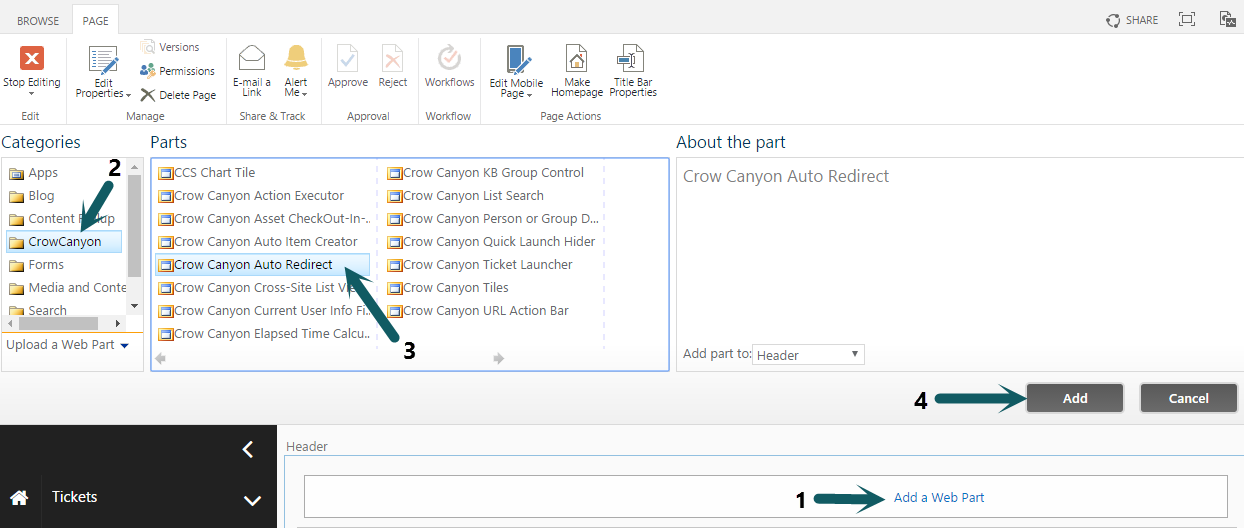Configure Crow Canyon Redirect Web Part
Add and Configure Redirect Web Part in a Page
1. Edit any web part page/wiki page and add ‘Crow Canyon Redirect Web part’ as shown below
Note: If ‘CrowCanyon’ folder is not visible then go to Root Site -> Site Settings -> Site Collection Features and Activate ‘Crow Canyon System Web parts’ feature (If it is already activated, deactivate and activate feature again)

2. Edit ‘Redirect Web Part’ and configure as shown below
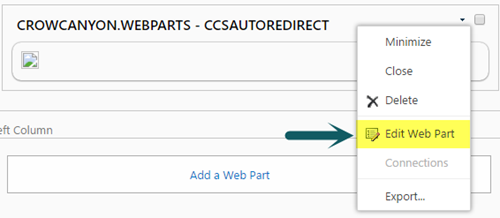
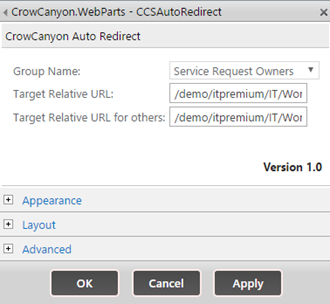
. Group Name: A group to verify the current user’s membership and navigate to target page
. Target Relative URL: Server Relative URL to redirect for the users from selected group
e.g. “/sites/ccssrv36/IT/Workspaces/Ticket/Manager Dashboard.aspx"
. Target Relative URL for others: Server Relative URL to redirect for the users not from selected group
e.g. “/sites/ccssrv36/IT/Workspaces/Ticket/Staff Workspace.aspx”
Reconfigure Redirect Web Part in a Page
To ‘Edit’ configurations of existing Redirect Web Part, Open Page in ‘Shared’ mode, edit redirect web part and reconfigure
Syntax: PageURL.aspx?PageView=Shared
e.g. “http://server:portnumber/sites/ccssrv36/IT/Workspaces/Ticket/Redirect.aspx?PageView=Shared”
Use Cases
Use Case 1:
Based on logged in user role (Manager VS Technician), navigate to corresponding landing page
e.g.: Create a quick launch link with page which has redirect web part configured
Use Case 2:
Redirect to landing page after creation of a ticket based on user role
e.g.: Create a quick launch link with desired list’s default new form URL with “source” query string
http://server:portnumber/sites/ccssrv36/IT/Lists/Tickets/NewForm.aspx?Source=http://server:portnumber/sites/ccssrv36/IT/Workspaces/Ticket/Redirect.aspx